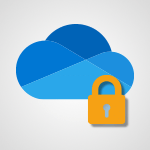Teams - OneDrive, SharePoint ou Teams pour votre partage ? Vidéo
Comparez OneDrive, SharePoint et Teams pour trouver le meilleur outil de partage adapté à vos besoins professionnels avec Microsoft 365. Utilisez OneDrive pour des partages ponctuels et avec un petit nombre de collaborateurs, Teams pour coéditer et échanger des documents en temps réel et SharePoint pour ordonner et sécuriser vos documents.
- 2:06
- 9221 vues
-
SharePoint - Comprendre les différents types et rôles d’un site SharePoint d’équipe
- 2:45
- Vu 4948 fois
-
SharePoint - Donner accès au site Sharepoint à quelqu’un d’externe à l’entreprise
- 3:16
- Vu 14547 fois
-
SharePoint - Récupérer une version antérieure de votre document
- 1:39
- Vu 4721 fois
-
SharePoint - Récupérer des éléments effacés (Corbeille primaire et secondaire)
- 2:16
- Vu 7432 fois
-
SharePoint - Vérifier les partages octroyés
- 2:26
- Vu 2778 fois
-
SharePoint - Partager un dossier ou un document à quelqu’un d’externe à l’entreprise
- 3:23
- Vu 3812 fois
-
SharePoint - Restreindre un document à la lecture seule (Extraire un document)
- 1:59
- Vu 3674 fois
-
SharePoint - Créer un groupe d'autorisation
- 3:41
- Vu 5844 fois
-
Ajouter des canaux et des onglets
- 2:06
- Vu 1806 fois
-
Créer des canaux privés et partagés
- 2:00
- Vu 1652 fois
-
Protéger un document partagé par un mot de passe
- 1:30
- Vu 1334 fois
-
Restreindre un document à certains membres de son équipe
- 1:59
- Vu 1304 fois
-
Gérer la confidentialité dans les canaux privés
- 2:32
- Vu 1262 fois
-
Restreindre un document à la lecture seule
- 1:04
- Vu 1221 fois
-
Comprendre et sécuriser le partage d'information dans les discussions instantanées
- 2:51
- Vu 1176 fois
-
Sécuriser ses équipes Teams dès leur création
- 3:34
- Vu 1074 fois
-
Donner accès au site Sharepoint à quelqu’un d’externe à l’entreprise
- 3:16
- Vu 14547 fois
-
Comment empêcher le transfert d’un mail ?
- 2:07
- Vu 14425 fois
-
Récupérer des éléments effacés (Corbeille primaire et secondaire)
- 2:16
- Vu 7432 fois
-
Comment protéger un mail par chiffrement ?
- 2:33
- Vu 7285 fois
-
Comment bloquer un expéditeur ?
- 1:09
- Vu 5710 fois
-
Les différentes façons de partager un document avec OneDrive
- 2:19
- Vu 5589 fois
-
Généralités sur les bonnes pratiques de sécurité dans Outlook
- 0:59
- Vu 5329 fois
-
Comment reconnaitre un mail frauduleux ?
- 1:47
- Vu 5215 fois
-
Comprendre les différents types et rôles d’un site SharePoint d’équipe
- 2:45
- Vu 4948 fois
-
Généralités sur les bonnes pratiques de sécurité
- 1:31
- Vu 4935 fois
-
Récupérer une version antérieure de votre document
- 1:39
- Vu 4721 fois
-
Comment partager un document de manière sécurisée avec Outlook ?
- 1:58
- Vu 4636 fois
-
Partager un dossier ou un document à quelqu’un d’externe à l’entreprise
- 3:23
- Vu 3812 fois
-
Restreindre un document à la lecture seule (Extraire un document)
- 1:59
- Vu 3674 fois
-
Qu'est-ce qu’Azure Information Protection (AIP) ?
- 2:02
- Vu 3525 fois
-
Principe de l'authentification multiple
- 01:51
- Vu 3027 fois
-
Guide d'utilisation de l'application Microsoft Authenticator
- 02:08
- Vu 2971 fois
-
Activation Manuelle de l'authentification Multi-Facteur
- 02:03
- Vu 2957 fois
-
Transmettre des mails sécurisés
- 2:19
- Vu 2851 fois
-
Vérifier les partages octroyés
- 2:26
- Vu 2778 fois
-
Comment protéger vos documents ?
- 2:26
- Vu 2582 fois
-
Protéger un document partagé par un mot de passe
- 1:30
- Vu 1334 fois
-
Restreindre un document à certains membres de son équipe
- 1:59
- Vu 1304 fois
-
Gérer la confidentialité dans les canaux privés
- 2:32
- Vu 1262 fois
-
Restreindre un document à la lecture seule
- 1:04
- Vu 1221 fois
-
Comprendre et sécuriser le partage d'information dans les discussions instantanées
- 2:51
- Vu 1176 fois
-
Sécuriser ses équipes Teams dès leur création
- 3:34
- Vu 1074 fois
-
Activer l'authentification Multi-Facteur dans l'administration
- 02:28
- Vu 112 fois